orolia SecureSync 2400 시간 및 주파수 참조 솔루션 설치 안내서

옵션 카드 현장 설치 안내서

본 문서의 목적
Secure Sync 2400 시간 및 주파수 동기화 시스템은 다양한 모듈식 옵션 카드를 추가하여 맞춤화 및 확장성을 제공합니다. 장치의 사양에 따라 최대 6개의 카드를 수용하여 다양한 입력 참조에 대한 동기화뿐만 아니라 다양한 유형의 출력 신호를 제공하여 광범위한 전통적 및 최신 타이밍 프로토콜을 지원할 수 있습니다. 일반적으로 SecureSync 장치는 공장에서 미리 설치된 맞춤형 주문 옵션 카드와 함께 배송됩니다. 추후 옵션카드를 구매하실 경우 현장설치가 필요합니다. 이 옵션 카드 설치 안내서에는 SecureSync 장치에 옵션 모듈 카드를 설치하기 위한 정보 및 지침이 포함되어 있습니다. 이 절차는 동봉된 안전 지침을 따르는 동안 자격을 갖춘 직원만 시도해야 합니다.
ℹ 참고: 설치 절차는 옵션 카드의 종류와 설치할 설치 위치에 따라 다릅니다. 시작하기 전에 지침을 완전히 읽으십시오.
설치 절차 개요
SecureSync 옵션 카드를 설치하는 데 필요한 일반적인 단계는 다음과 같습니다.
- 참조를 제공하는 옵션 카드를 추가하거나 제거하는 경우 선택적으로 SecureSync 구성을 백업하십시오(시나리오 또는 환경에 적용 가능한 경우 앞 페이지의 "[2]: 참조 우선 순위 구성 저장" 참조).
- SecureSync 장치의 전원을 안전하게 끄고 메인 섀시(하우징)의 상단 덮개를 제거합니다.
- 사용하지 않는 슬롯 중 하나를 새 카드의 설치 위치로 선택합니다. 선택한 슬롯에 따라 설치 절차가 결정됩니다(3페이지의 "[5]: 설치 절차 결정" 참조).
- 슬롯을 준비하고(필요한 경우) 카드를 슬롯에 꽂습니다.
- 필요한 케이블을 연결하고 옵션 카드를 제자리에 고정합니다.
- 섀시 커버를 교체하고 장치 전원을 켭니다.
- SecureSync에 로그인 web 상호 작용; 설치된 카드가 식별되는지 확인하십시오. 8. SecureSync 구성을 복원합니다(이전에 백업한 경우 위 참조).
안전

[1]: 포장 풀기
재료를 수령하면 포장을 풀고 내용물과 액세서리를 검사합니다(필요한 경우 반품 배송에 사용할 수 있도록 원래 포장을 모두 보관하십시오).
옵션 카드의 현장 설치를 위한 보조 키트에는 다음과 같은 추가 항목이 포함되어 있습니다. 아래 나열된 일부 부품은 설치에 필요합니다(옵션 카드 모델 및 설치 위치에 따라 다름).

[2]: 참조 우선 순위 구성 저장
ℹ 참고: 이 단계는 선택 사항입니다.
IRIG 입력, ASCII 타임코드 입력 등과 같은 참조 입력이 있는 옵션 카드를 추가하거나 제거할 때 사용자 정의 참조 우선 순위 구성은 공장 기본값으로 다시 재설정됩니다. 즉, 설치 절차가 끝날 때 참조 우선 순위 테이블을 다시 구성해야 합니다. 이 수동 재구성을 방지하려면 구성을 저장할 수 있습니다.
시스템 구성 저장 Files
시스템 구성을 저장(백업)하려면 files:
- 도구 > 시스템: 업그레이드/백업으로 이동합니다.
- 작업 패널에서 구성 저장 버튼을 클릭합니다.

- 표시되는 회색 확인 창에서 확인을 클릭합니다.
- 구성을 저장합니다 file 안전한 디렉토리로 이동합니다.
ℹ 참고: 참조 우선 순위 구성은 하드웨어 설치를 시작하기 전에 저장해야 합니다. 하드웨어 설치 완료 후 참조 우선 순위 구성을 복원해야 합니다. 단계 [12]를 참조하십시오.
[3]: 설치 절차 결정
옵션 카드의 설치 절차는 다음에 따라 다릅니다.
- 나. 옵션 카드 모델
- ii. 귀하가 선택한 설치 슬롯 및
- iii. 위쪽 슬롯만 해당: 아래쪽 슬롯이 사용되는지 여부.
올바른 설치 절차 결정
- ㅏ. 옵션 카드 부품 번호의 마지막 두 자리를 확인하십시오(가방의 라벨 참조).
- 비. SecureSync 하우징의 뒷면을 검사하고 새 카드를 위한 빈 슬롯을 선택합니다. 카드가 되려면
상단 슬롯(4 또는 6) 중 하나에 설치된 경우 해당 하단 슬롯(3 또는 5)이 사용 중인지 확인하십시오. 슬롯 1과 2에는 항상 그 아래에 사용 중인 슬롯이 있습니다. 장치에는 옵션 카드 슬롯 3, 4, 5, 6을 채우기 위한 확장 보드가 장착되어 있어야 합니다.

- 씨. 아래 표를 통해 설치 단계를 확인하십시오.
- 나. 왼쪽 열에서 부품 번호를 찾으십시오. 일부 카드는 특별한 설치 단계나 특정 위치가 필요합니다.
- ii. 설치 위치를 선택하십시오(위에서 결정된 대로).
- iii. 슬롯 4 또는 6을 사용하는 경우 하단 슬롯 행 "비어 있음" 또는 "채워짐"을 선택합니다.
- iv. 설치 시나리오에 대한 절차 단계[x]를 메모하거나 강조 표시하고 절차를 단계별로 따르십시오.

ℹ 참고: 모든 설치 상황에는 1단계(포장 풀기), 2단계(참조 구성 저장), 3단계(설치 절차 결정), 11단계(하드웨어 감지 및 소프트웨어 업그레이드 확인) 및 12단계(구성 복원)가 포함됩니다.
이 설치 절차의 4-10단계는 설치 위치나 카드에서 요구하는 경우에만 수행해야 합니다.
[4]: 슬롯 1 및 2 설치
슬롯 1 또는 슬롯 2에 설치된 옵션 카드는 사전 설치된 스탠드오프에 나사로 고정하고 포함된 리본 케이블을 통해 장치에 연결합니다. 옵션 카드를 CPU 보드 위의 슬롯(1 또는 2) 중 하나에 설치하는 방법:
- ㅏ. SecureSync 장치의 전원을 안전하게 끄고 메인 섀시(하우징)의 상단 덮개를 제거합니다. 나사를 보관하십시오.
- b.

- 씨. 장치 뒷면(또는 기존 옵션 카드)에서 빈 옵션 카드 플레이트의 나사를 풀고 제거합니다. 나사를 보관하십시오.
- 디. 옵션 카드를 슬롯에 삽입하고 카드의 나사 구멍을 스탠드오프에 맞춥니다.

- 이자형. 제공된 M3 나사를 사용하여 0.9Nm/8in-lbs의 토크를 적용하여 보드와 옵션 카드 플레이트를 섀시에 나사로 고정합니다.
- 에프. 제공된 50핀 리본 케이블을 메인보드의 커넥터에 조심스럽게 누른 다음(케이블의 표시된 끝을 메인보드의 PIN 1과 정렬) 옵션 카드의 커넥터에 누릅니다(아래 그림 참조).

[5]: 하단 슬롯 설치
하단 슬롯(3 또는 5) 중 하나에 옵션 카드를 설치하는 지침:
- ㅏ. 장치의 전원을 안전하게 끄고 메인 섀시(하우징)의 상단 덮개를 제거합니다. 나사를 보관하십시오.

- 비. 빈 옵션 카드 플레이트 또는 슬롯에 있는 기존 옵션 카드를 제거합니다. 나사를 보관하십시오. 옵션 카드를 설치할 하단 슬롯 위의 슬롯에 카드가 채워져 있으면 일시적으로 카드를 제거하십시오(재사용을 위해 스탠드오프도 제거하고 보관하십시오).
- 씨. 카드의 커넥터를 확장 보드 커넥터에 조심스럽게 누르고(아래 그림 참조) 카드의 나사 구멍을 섀시의 나사 구멍에 맞춰 카드를 하단 슬롯에 삽입합니다.

- 디. 제공된 M3 나사를 사용하여 0.9Nm/8in-lbs의 토크를 적용하여 보드와 옵션 카드 플레이트를 섀시에 나사로 고정합니다. 이 옵션 카드 위에 옵션 카드를 재설치하는 경우 대신 7페이지의 "[12]: 상단 슬롯 설치, 하단 슬롯 점유됨"의 지침을 따라야 합니다(이 상황에서는 스탠드오프를 사용하게 됩니다).
⚠ 주의: 장비 손상을 방지하기 위해 섀시에 나사 구멍을 정렬하고 고정합니다.
[6]: 상단 슬롯 설치, 하단 슬롯 비어 있음
옵션 카드를 SecureSync 장치의 상단 슬롯(4 또는 6)에 설치하는 방법(하단 슬롯에 카드가 채워지지 않음):
- ㅏ. SecureSync 장치의 전원을 안전하게 끄고 메인 섀시(하우징)의 상단 덮개를 제거합니다.

- 비. 빈 옵션 카드 플레이트 또는 기존 옵션 카드를 제거합니다. 나사를 보관하십시오.
- 씨. 제공된 와셔 중 하나를 18개의 섀시 나사 구멍 각각에 배치한 다음(아래 그림 참조) 0.9Nm/8인치의 토크를 적용하여 XNUMXmm 스탠드오프(더 긴 스탠드오프)를 섀시에 나사로 고정합니다(아래 그림 참조). 파운드

- 디. 옵션 카드를 슬롯에 삽입하고 카드의 나사 구멍을 스탠드오프에 맞춥니다.
- 이자형. 제공된 M3 나사를 사용하여 0.9Nm/8in-lbs의 토크를 적용하여 보드를 스탠드오프에 나사로 고정하고 옵션 카드 플레이트를 섀시에 나사로 고정합니다.
- 제공된 50핀 리본 케이블을 메인보드의 커넥터에 조심스럽게 누른 다음(케이블의 표시된 끝을 메인보드의 PIN 1과 정렬) 옵션 카드의 커넥터에 누릅니다(아래 그림 참조).

⚠ 주의: 리본 케이블이 정렬되어 카드 커넥터의 모든 핀에 제대로 고정되어 있는지 확인하십시오. 그렇지 않으면 전원을 켤 때 장비가 손상될 수 있습니다.
[7]: 상단 슬롯 설치, 하단 슬롯 사용 중
장착된 하단 슬롯 위의 상단 슬롯(4 또는 6)에 옵션 카드를 설치하기 위한 지침:
- ㅏ. SecureSync 장치의 전원을 안전하게 끄고 메인 섀시(하우징)의 상단 덮개를 제거합니다. 나사를 보관하십시오.
- b.

- 씨. 빈 옵션 카드 플레이트 또는 기존 옵션 카드를 제거합니다. 나사를 보관하십시오.
- 디. 이미 하단 슬롯에 채워져 있는 카드를 고정하는 나사를 제거합니다. 나사를 보관하십시오.
- 이자형. 18Nm/0.9in-lbs의 토크를 적용하여 8mm 스탠드오프를 하단 슬롯을 채우는 옵션 카드에 나사로 고정합니다(아래 그림 참조).

그림 7: 스탠드오프가 설치된 하단 카드
- 에프. 스탠드오프에 나사 구멍을 맞춰 옵션 카드를 기존 카드 위의 슬롯에 삽입합니다.
- g. 제공된 M3 나사를 사용하여 보드를 스탠드오프에 고정하고 옵션 플레이트를 섀시에 고정합니다.
0.9Nm/8in-lbs의 토크를 적용합니다. - 시간. 제공된 50핀 리본 케이블을 잡고 확장 보드의 커넥터에 조심스럽게 누른 다음(리본 케이블을 보드의 PIN 1과 카드의 PIN 1에 정렬) 옵션 카드의 커넥터에 끼웁니다( 아래 그림 참조).

⚠ 주의: 리본 케이블이 정렬되어 카드 커넥터의 모든 핀에 제대로 고정되어 있는지 확인하십시오. 그렇지 않으면 전원을 켤 때 장비가 손상될 수 있습니다.
[8]: 주파수 출력 카드: 배선
다음 옵션 카드 모델에 대한 추가 설치 지침:
- 주파수 출력 카드:
- 1MHz(PN 1204-26)
- 5MHz(PN 1204-08)
- 10MHz(PN 1204-0C)
- 10MHz(PN 1204-1C)
케이블 설치의 경우 아래 설명된 단계를 따르십시오.
- ㅏ. 메인 PCB에 동축 케이블을 설치하고 J4에서 J7까지 사용 가능한 첫 번째 개방형 커넥터에 연결합니다. 아래 그림을 참조하십시오.

⚠ 참고: 10개의 동축 케이블이 있는 3MHz 옵션 카드의 경우: 옵션 카드 후면에서 출력에 J1, J2, J3 레이블이 지정되어 있습니다. 먼저 카드의 J1에 연결된 케이블을 SecureSync 메인보드에서 사용 가능한 첫 번째 열린 커넥터에 연결한 다음 연결된 케이블을 J2, J3 등에 연결합니다.
- 비. 제공된 케이블 타이를 사용하여 옵션 카드의 동축 케이블을 메인보드에 고정된 흰색 나일론 케이블 타이 홀더에 고정합니다.
[9]: 알람 릴레이 카드, 케이블 설치
알람 릴레이 출력 카드(PN 1204-0F) 설치를 위한 추가 단계.
- ㅏ. 제공된 케이블(부품 번호 8195-0000-5000)을 메인보드 커넥터 J19, 핀 3 – 8에 연결합니다. 참고: 커넥터 J1의 핀 2과 19는 사용되지 않습니다.
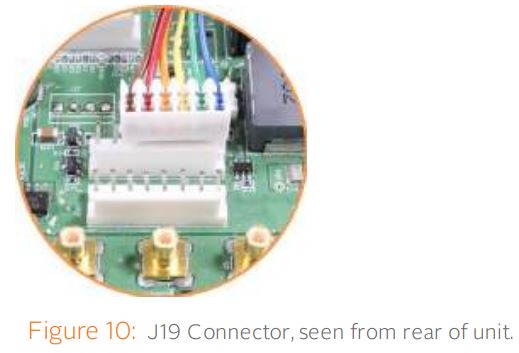
- 비. 제공된 케이블 타이를 사용하여 옵션 카드에서 케이블(부품 번호 8195-0000-5000)을
메인보드에 고정된 흰색 나일론 케이블 타이 홀더(아래 그림 참조). 설치 위치에 가장 가까운 패스너를 사용하십시오.

[10]: NEMA 호환 카드, 케이블 설치
NEMA 호환 카드(PN 1204-1F) 설치를 위한 추가 단계.
ℹ 참고: 이중 폭 NEMA 카드는 SecureSync 1의 슬롯 2과 2400에만 설치할 수 있습니다.
- ㅏ. 슬롯 1과 2에 설치한 후 제공된 케이블(부품 번호 8195-0000-5000)을 메인보드 커넥터 J19, 핀 3~8에 연결합니다. 참고: 커넥터 J1의 핀 2과 19는 사용되지 않습니다.
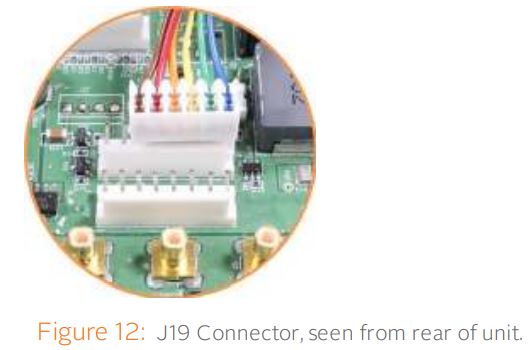
- 비. 제공된 케이블 타이를 사용하여 옵션 카드에서 케이블(부품 번호 8195-0000-5000)을
메인보드에 고정된 흰색 나일론 케이블 타이 홀더(아래 그림 참조).

[11]: HW 감지 및 SW 업데이트 확인
SecureSync가 카드를 감지했는지 확인하고 시스템 소프트웨어를 업데이트하여 옵션 카드 설치 절차를 완료하십시오.
- ㅏ. 저장된 나사를 사용하여 장치 섀시(하우징)의 상단 덮개를 다시 설치합니다.
⚠ 주의: 장치의 전원을 켜기 전에 카드의 나사 구멍이 올바르게 정렬되고 섀시에 고정되었는지 확인하십시오. 그렇지 않으면 장비가 손상될 수 있습니다. - 비. 장치의 전원을 켭니다.
- 씨. 카드가 감지되었는지 확인하여 성공적인 설치를 확인하십시오. web 브라우저에서 SecureSync에 로그인합니다. Web UI에서 인터페이스 > 옵션 카드로 이동합니다. 새 카드가 목록에 표시됩니다.
- 카드가 제대로 식별되지 않으면 아래 설명된 대로 소프트웨어 업데이트를 진행한 다음 인터페이스 > 옵션 카드로 다시 이동하여 카드가 감지되었는지 확인하십시오.
- 카드가 제대로 감지되면 아래 설명된 대로 소프트웨어 업데이트를 진행하여 SecureSync와 새로 설치된 카드가 동일한 최신 버전을 사용하는지 확인하십시오.
시스템 소프트웨어 업데이트
새로 설치된 옵션 카드가 감지되고 최신 시스템 소프트웨어 버전이 SecureSync 장치에 설치되어 있더라도 SecureSync와 옵션 카드가 모두 최신 소프트웨어를 사용하도록 소프트웨어를 (다시) 설치해야 합니다. Orolia는 SecureSync용 새 버전의 소프트웨어를 정기적으로 출시합니다. 이러한 업데이트는 무료로 제공되며 Orolia에서 다운로드할 수 있습니다. web대지. 제품을 등록하면 소프트웨어 업데이트에 대한 알림을 받게 됩니다. 소프트웨어 업데이트를 수행하려면:
- 에서 Web UI에서 도구 > 업그레이드/백업으로 이동합니다.
- 시스템 구성 패널에서 시스템 소프트웨어 버전을 확인하십시오. 설치하려는 소프트웨어 버전보다 낮은 경우 다음 단계를 진행하십시오.
- Orolia에서 최신 업그레이드 소프트웨어 번들을 다운로드하십시오. web귀하의 PC에 사이트.
- TOOLS > Upgrade/Backup > Actions: Update System Soft-로 이동하여 실제 업그레이드를 수행합니다.
제품. 이전에 PC에 다운로드한 업그레이드 소프트웨어 번들을 업로드합니다(updateXYZ.tar.gz). 소프트웨어 번들을 업로드하면 다음 확인란 옵션이 표시됩니다.
SecureSync 2400 옵션 카드 현장 설치 가이드 업데이트 수행: 소프트웨어 업그레이드를 수행합니다. 클린 업데이트 수행: 업그레이드하는 동안 초기 설정이 적용됩니다. 이전에 적용했을 수 있는 모든 사용자 정의 설정을 덮어씁니다! 여기에는 장치의 고정 IP 주소(적용한 경우)도 포함됩니다. 기본 DHCP 주소(예: 0.0.0.0)로 대체됩니다. 또한 브라우저 세션이 종료된다는 점에 유의하십시오. 에 로그인해야 합니다. Web 새 브라우저 세션의 UI. - 제출을 클릭하여 업데이트를 수행합니다. 진행률 표시줄은 실시간 상태 정보를 제공합니다.

- 업데이트가 성공했는지 확인: 도구 > 업그레이드/백업으로 이동하고 시스템 구성 패널에서 새 SW 버전을 확인합니다.
ℹ 참고: DHCP를 사용하는 경우 새 IP 주소가 장치에 할당될 수 있으며 web 그것에 브라우저.
[12]: 참조 우선 순위 구성 복원
STEP [2]에서 참조 우선 순위 구성을 저장한 경우 이제 복원할 수 있습니다.
업로드 구성 Files
구성을 업로드하려면 filePC에서:
- 도구 > 시스템: 업그레이드/백업으로 이동합니다.
- 작업 패널에서 구성 업로드 버튼을 클릭합니다.

- 선택을 클릭하세요 File 표시되는 창에서 번들로 제공되는 PC의 디렉토리로 이동합니다. file 저장됩니다.
- 업로드 버튼을 클릭합니다. SecureSync는 업로드된 번들을 저장합니다. file /home/spectracom/xfer/config/directory에서.
- 새 구성을 사용하려면 file 이 SecureSync의 경우 구성 복원 버튼을 클릭하고 "구성 업로드 중"에 설명된 절차를 따릅니다. File에스” 위.
시스템 구성 복원
시스템 구성을 복원하려면:
- 도구 > 시스템: 업그레이드/백업으로 이동합니다.
- 작업 패널에서 구성 복원을 클릭합니다.
- 회색 확인 창에서 확인을 클릭합니다. 시스템은 번들을 사용하여 구성을 복원합니다. file /home/spectracom/xfer/config /SecureSync.conf에 저장한 다음 재부팅하여 새 구성을 읽습니다. file. 전원이 다시 켜지면 SecureSync는 이전에 저장된 file.
기술 지원
SecureSync 장치에 대한 기술 지원을 요청하려면 "타이밍 지원오롤리아의 ” 페이지 web사이트 (https://www.orolia.com/support/timing), 지원 요청을 제출할 수 있을 뿐만 아니라 추가 기술 문서도 찾을 수 있습니다.
당신은 또한 우리에게 직접 이메일을 보낼 수 있습니다 timingsupport@orolia.com. 전화 지원은 아래 나열된 전화번호로 정규 근무 시간 동안 제공됩니다.
SecureSync 진단 속도를 높이려면 다음을 보내주십시오.
- 현재 제품 구성 및
- 해당되는 경우 이벤트 로그.
협조해 주셔서 감사합니다.
지역 연락처
Orolia는 전 세계적으로 운영되며 전 세계 여러 곳에 지사를 두고 있습니다. 본사는 아래와 같습니다.

추가 지역 연락처 정보는 Orolia의 연락처 페이지에서 찾을 수 있습니다. web사이트 (https://www.orolia.com/contact-us).
문서 / 리소스
 |
orolia SecureSync 2400 시간 및 주파수 참조 솔루션 [PDF 파일] 설치 가이드 SecureSync 2400, 시간 주파수 참조 솔루션, 주파수 참조 솔루션, 시간 참조 솔루션, 참조 솔루션 |



